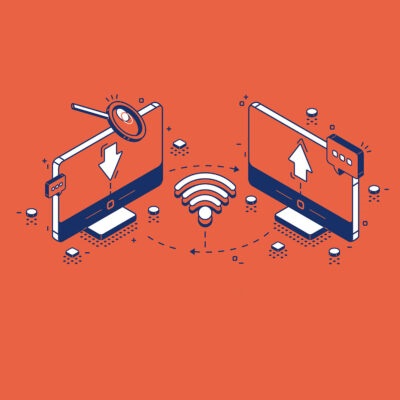یکی از مهمترین راههای محافظت و افزایش امنیت سایت، تهیه پشتیبان یا بکاپ کامل از سایت وردپرسی شما میباشد. اگر طراح سایت هستید و یا مدیریت یک کسبوکار اینترنتی را برعهده دارید قطعا مهمترین سرمایه شما، سایتتتان است. به همین خاطر شما باید به خوبی از این سرمایه و اعتبار ارزشمند، محافظت کنید. از سوی دیگر قطعا بارها شنیدهاید که پیشگیری بهتر از درمان است پس حتما باید پیش از آنکه برای کسبوکارتان اتفاقی پیش بیاید راههای پیشگیری را مدنظر قرار دهید.
ما در این مقاله چگونگی تهیه فول بکاپ در سی پنل و همچنین از طریق افزونه را به شما آموزش خواهیم داد. پس با ما تا انتهای این مقاله همراه باشید.
بکاپ کامل از سایت وردپرس
آنچه به اختصار در این مقاله خواهید خواند:
- بخش اول: تهیه فول بکاپ در سی پنل
- بخش دوم: بازگردانی فایلهای بکاپ در سی پنل
- بخش سوم: نحوه گرفتن بکاپ کامل از سایت وردپرس به کمک افزونه
بخش اول: تهیه فول بکاپ در سی پنل
تهیه فول بکاپ به روش دستی
1. تهیه پشتیبان از پوشه public_html
سی پنل یکی از محبوبترین پنلهای مدیریت هاست میباشد که تهیه فایل پشتیبان یا اصطلاحا فوق بکاپ از طریق آن به راحتی صورت میگیرد.
برای انجام اینکار به پنل مدیریتی سی پنل خود مراجعه کنید در آنجا مطابق شکل زیر بر روی گزینه “File Manager” کلیک نمایید.
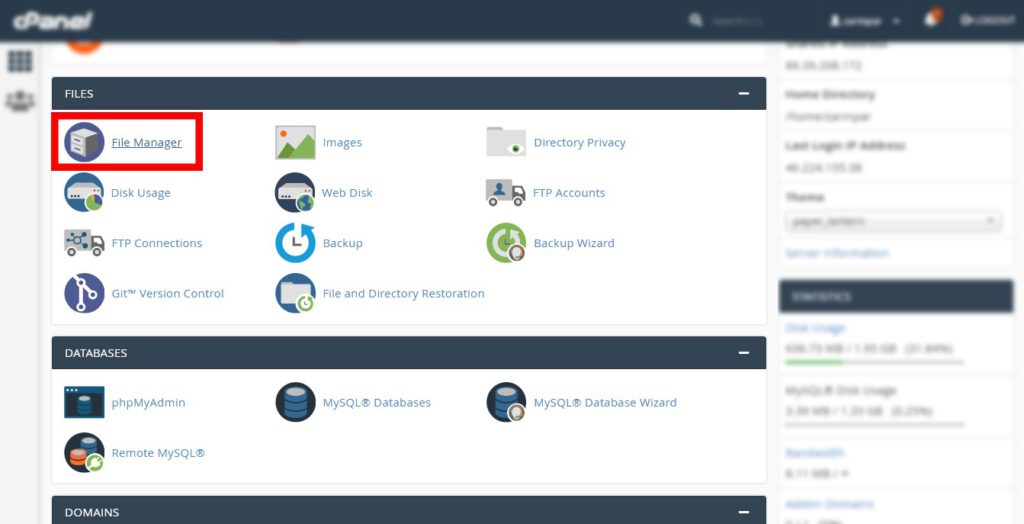
مدیریت فایل در هاست cpanel
مطابق شکل زیر در گام اول در سمت چپ صفحه فایل “public_html” را انتخاب کنید. در گام دوم بر روی گزینه “Select All” کلیک نمایید تا همه فایلهای سایت شما انتخاب شوند. در نهایت در گام سوم، بر روی فایلهای انتخاب شده راست کلیک نمایید و “compress” را بزنید تا همه فایلهای انتخاب شده در یک فایل zip فشردهسازی شوند.
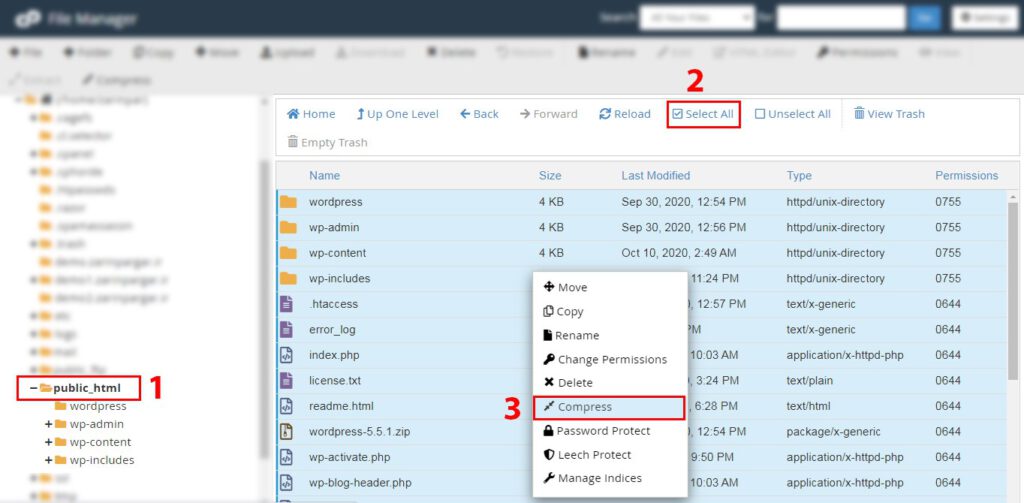
انتخاب همه فایلها در public_html
با کلیک بر روی فشرده سازی(comprees) پنجرهای مطابق شکل زیر باز میشود. که در این پنجره ابتدا فرمت zip را انتخاب کرده و بر روی گزینه Compress Files کلیک کنید.
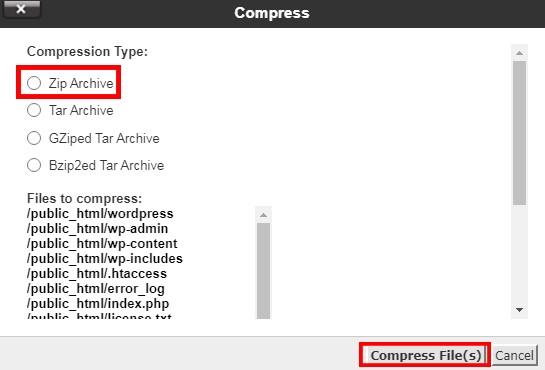
فشرده سازی فایلها و ساخت فایل zip
حال مطابق تصویر فایلهای شما با نام wordpress ( و یا هرنامی که شما هنگام فشرده سازی تعیین نمایید) درحال فشرده شدن است.
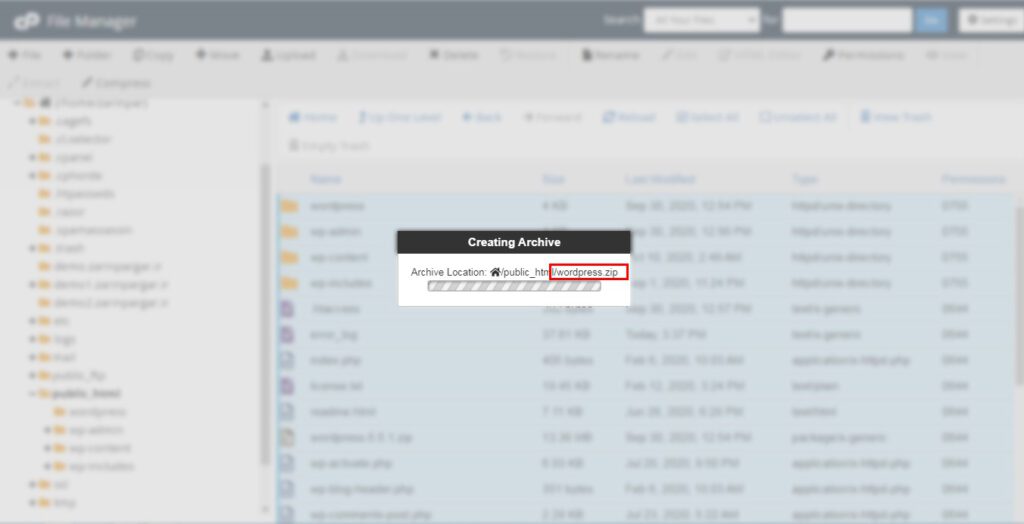
در حال ساخت فایل zip
سپس بعد از فشردهسازی باید مطابق آنچه که در شکل زیر میبینید فایل zip را دانلود نمایید.
برای دانلود بر روی فایل کلیک راست نمایید و گزینه “Download” را بزنید تا بارگیری فایل zip شروع شود. با اندکی صبر فرآیند بارگیری تمام خواهد شد و این فایل در کامپیوتر شما ذخیره خواهد شد.
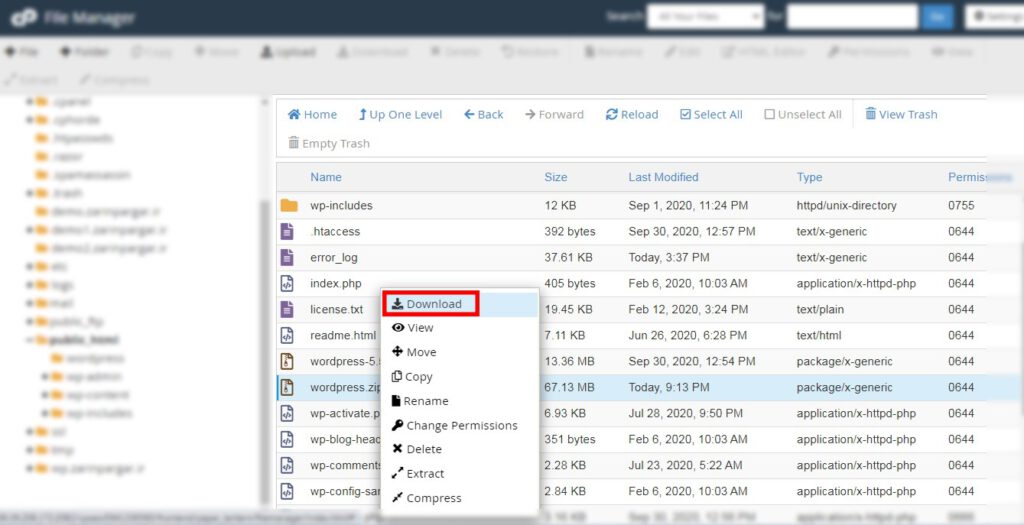
دانلود فایل بک آپ
بدین صورت شما توانستید از تمامی فایلهای خود(شامل افزونهها، قالبها و…) یک نسخه کامل پشتیبان تهیه نمایید.
حال وقت آن میرسد که از دیتابیستان نیز یک نسخه پشتیبان تهیه نمایید تا تهیه فول بکاپ در سی پنل شما با داشتن یک فایل zip از پوشه public_html و یک فایل هم از دیتابیس، کامل شود.
2. تهیه پشتیان از دیتابیس
به پنل مدیریتی سی پنل خود باز گردید و در قسمت DATABASES بر روی گزینه phpMyadmin کلیک نمایید.
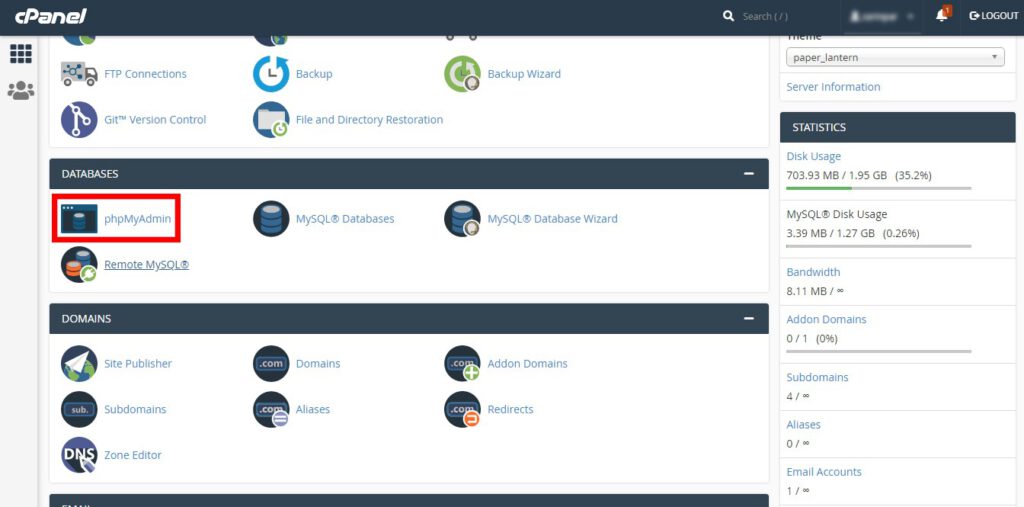
phpMyadmin در هاست
حال در صفحهای که باز میشود در سمت چپ صفحه بر روی دیتابیس مدنظرتان که سایت بر روی آن قرار دارد کلیک کنید. در گام بعدی باید بر روی دکمه Export کلیک نمایید و سپس گزینه “Go” را بزنید تا فرآیند برونبری و دانلود پوشه دیتابیس آغاز گردد.
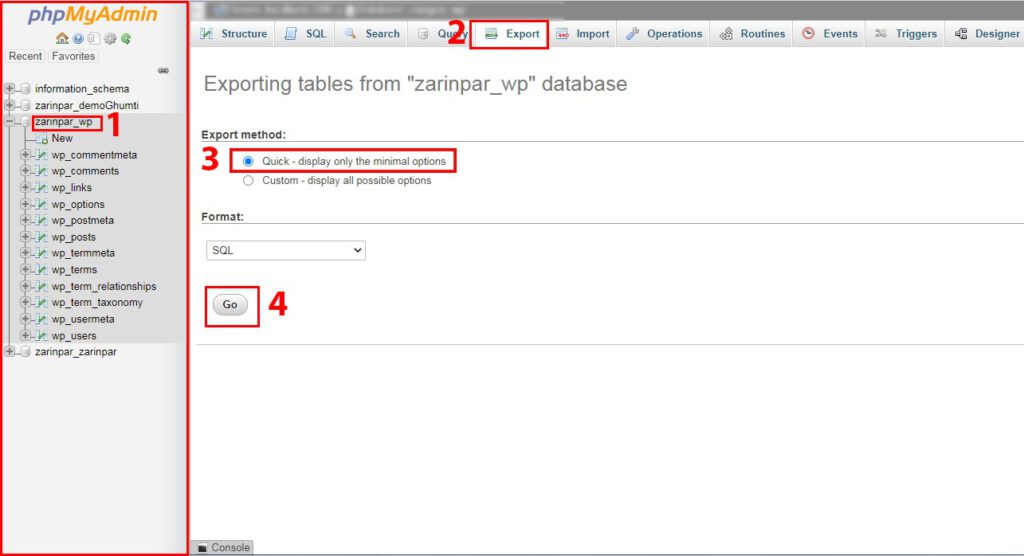
برون بری جداول دیتابیس
با انجام این دو مرحله یعنی تهیه نسخه پشتیبان از public_html و دیتابیس، شما توانسید بکاپ کامل از سایت وردپرس خود به صورت دستی تهیه نمایید.
تهیه فول یک آپ از طریق ویزارد cpanel
روش دیگری هم برای بک آپ گرفتن از طریق Cpanel وجود دارد و به این شکل است که بک آپ از دیتابیس و فایلها باهم انجام میشود. برای این کار وارد cpanel شوید و در قسمت FILES بر روی Bachup Wizard کلیک کنید.
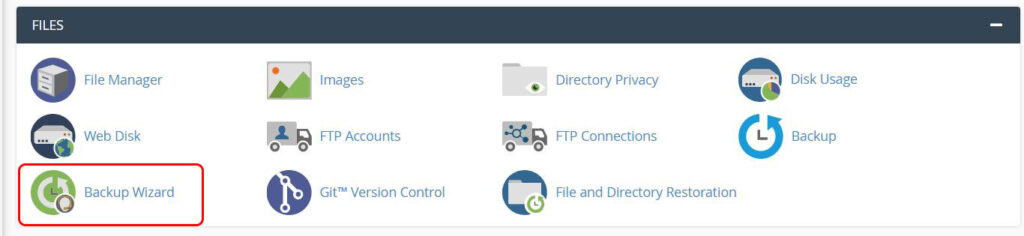
بر روی backup wizard کلیک کنید.
در این صفحه بر روی دکمه آبی رنگ Back Up کلیک کنید تا به مرحله بعدی بروید.
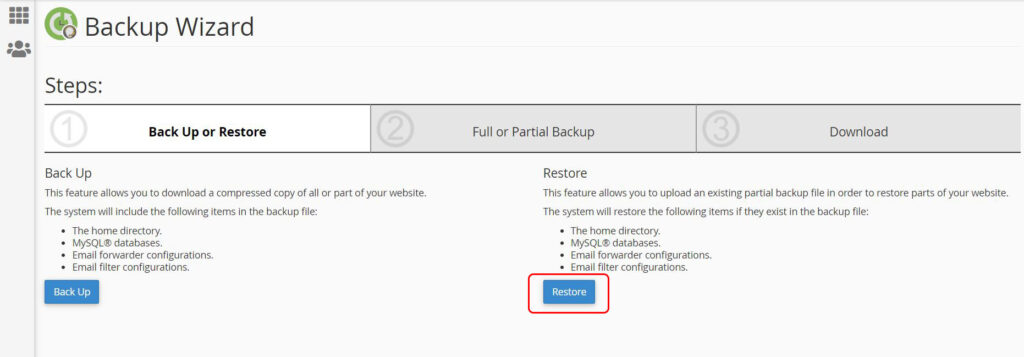
گرفتن فول بک آپ در cpanel
در تصویر پایین در بخش 1 دکمه Full Backup وجود دارد و برای تهیه فول بکاپ در سی پنل میتوانید از این دکمه استفاده نمایید. در بخش 2 این امکان به شما داده میشود که فایلها، دیتابیس و ایمیلها را جداگانه بک آپ بگیرید.
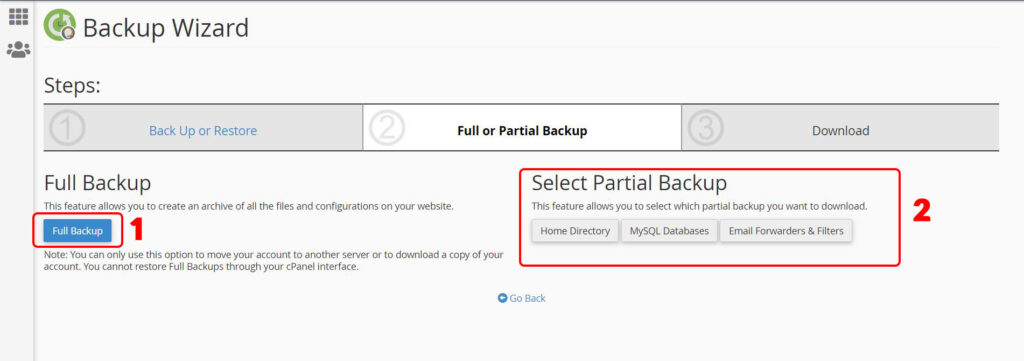
انتخاب نوع بک آپ
حال ما روی دکمه Full Backup کلیک میکنیم و در این مرحله محل ذخیره شدن فایل بکاپ را تعیین خواهیم کرد. اگر دوست داشتید که بعد از تکمیل کار برای شما ایمیل ارسال شود تیک گزینه ایمیل را فعال کنید؛ در غیر این صورت گزینه Do not send email notification of backup completion. را انتخاب نمایید.
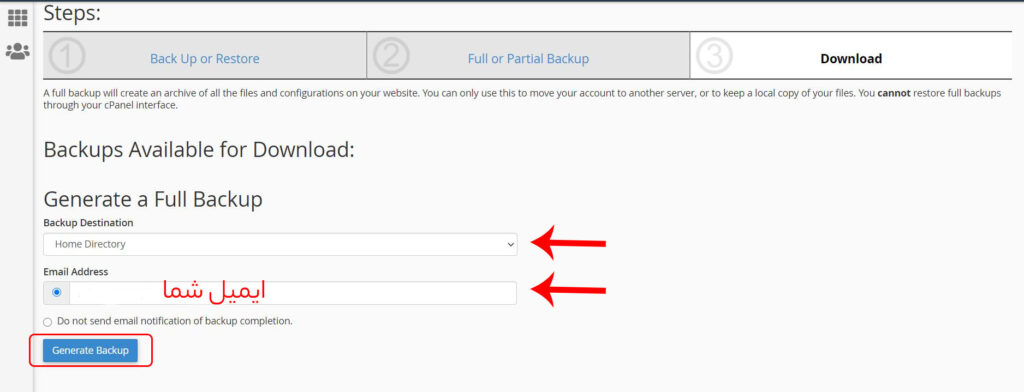
انتخاب محل ذخیره شدن بک آپ
در آخر میتوانید فایل بک آپ خود را دانلود نمایید.
بازگردانی فایلهای بکاپ در سی پنل
اما برای یادگیری نحوه بازگردانی این بکاپ گرفته شده در زمان مورد نیاز، کافیست مراحل زیر انجام دهید.
بازگردانی فایلهای بک آپ به صورت دستی
1. بازگردانی فایلهای پوشه public_html
ابتدا به هاست سی پنل خود بروید و بر روی File Manager کلیک نمایید. سپس مانند شکل زیر بر روی پوشه public_html کلیک کرده و گزینه Upload در بالا صفحه را بزنید.
توجه: بهتر است برای آنکه آپلود فایلها به درستی انجام شود ابتدا تمام فایلهای داخل پوشه public_html را پاک کنید تا این پوشه کاملا خالی باشد.
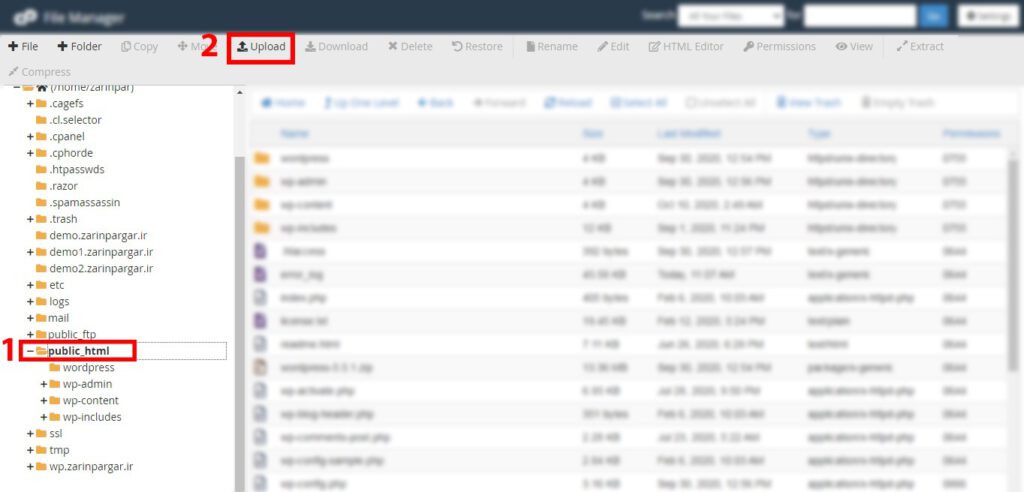
آپلود فایل بک آپ در public_html
بعد از زدن دکمه Upload پنجرهای مطابق شکل زیر برای شما باز میشود که در آنجا باید با زدن دکمه Select File فایلی که در مرحله اول بخش قبل (فایلهای پوشه public_html) که به صورت فایل zip دانلود کرده بودید را آپلود کنید.
بعد از آپلود کردن فایل zip بکاپ، روی آن راست کلیک کرده و با زدن گزینه Extract آن را از حالت فشرده خارج کنید.
بدین صورت شما توانستید فایلهای پوشه public_html را مجددا در سایت خود بارگذاری کنید.
2. بازگردانی فایلهای دیتابیس
الف) ساخت دیتابیس
به پیشخوان مدیریت سی پنل بروید و مطابق شکل زیر، در آنجا بر روی گزینهی MySQL Database Wizard کلیک نمایید.
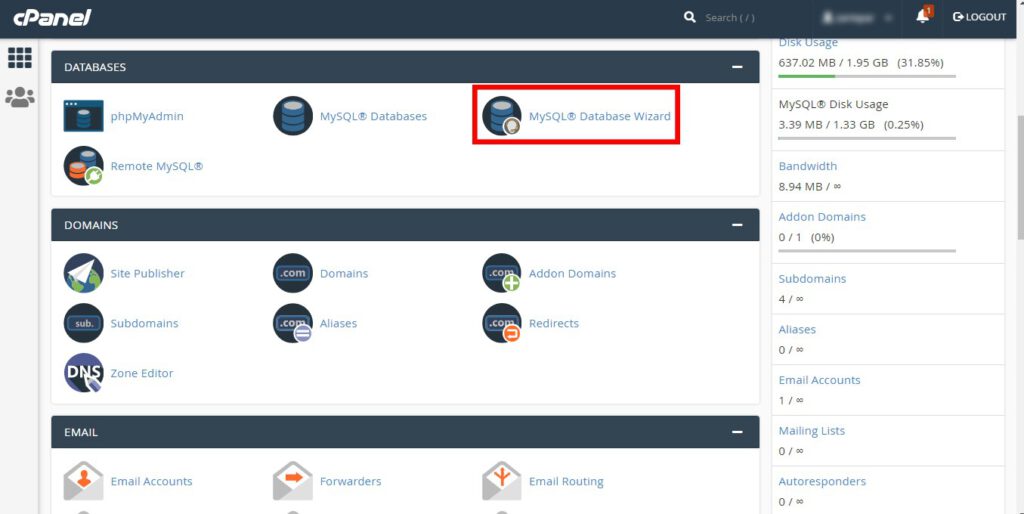
ساختن دیتابیس جدید
سپس نام دیتابیس مورنظر خود را وارد نمایید.(بهتر است که نام دیتابیس قبلی خود را که از آن بکاپ گرفتهای وارد نمایید) سپس دکمه Next Step را بزنید
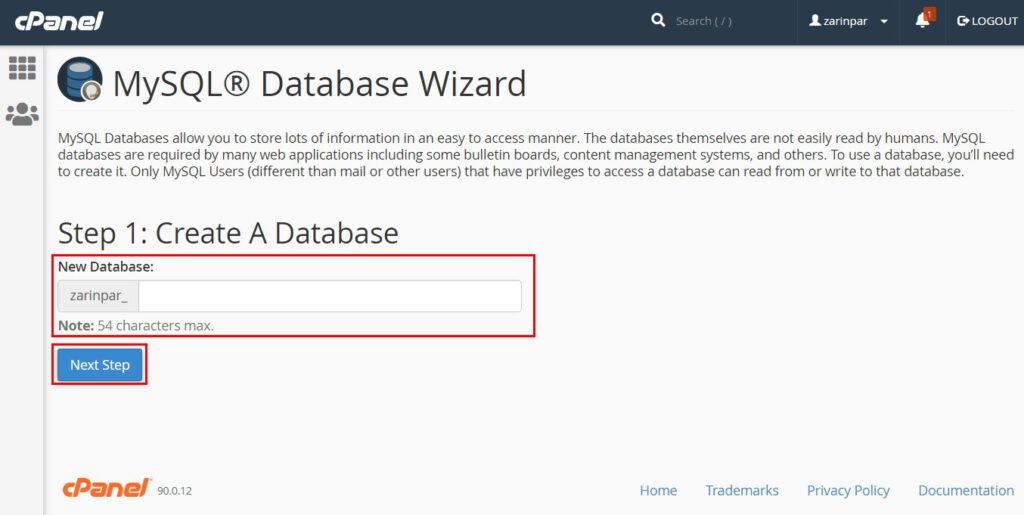
وارد کردن نام دیتابیس
در صفحه بعدی باید نام کاربری و یک پسورد قوی برای دیتابیستان انتخاب کنید. سپس مطابق شکل زیر بر روی دکمه Create User کلیک کنید.
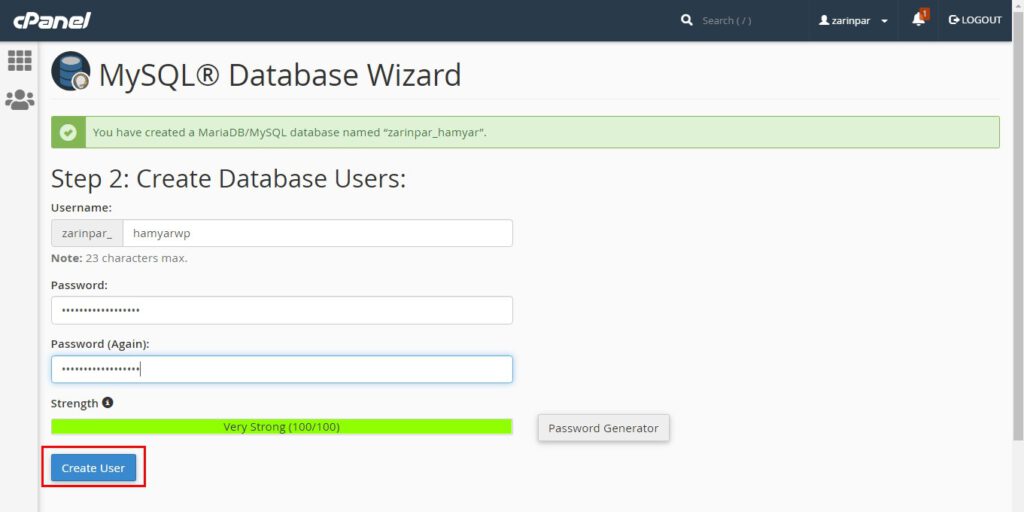
وارد کردن اطلاعات کاربری برای دیتابیس
بعد از آن در پنجره بعدی تیک گزینه ALL PRIVILEGES را بزنید و دکمه Next Step را کلیک نمایید.
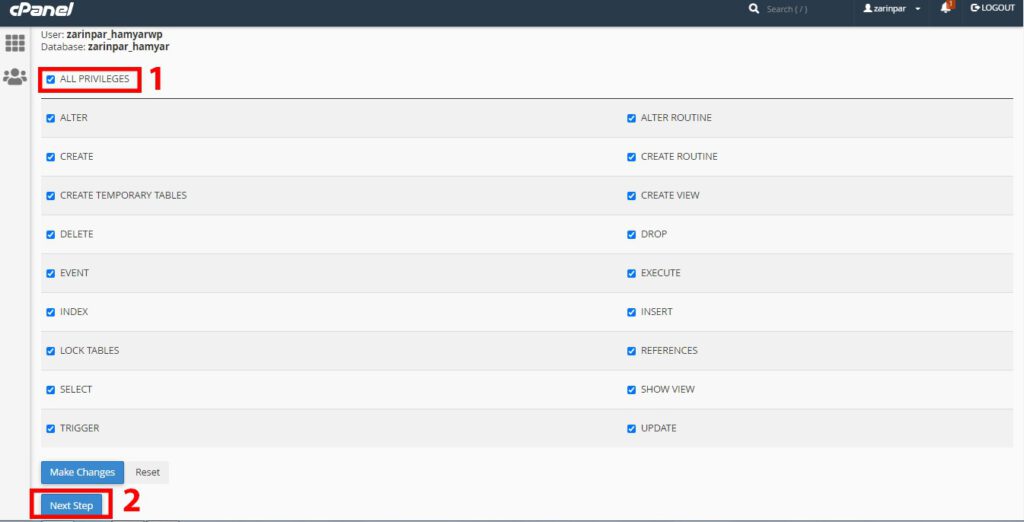
فعال کردن گزینه ALL PRIVILEGES
در نهایت با صفحهای مطابق شکل زیر مواجه میشوید که نشاندهنده این است که پایگاه داده(دیتابیس) شما به درستی ساخته شده است.
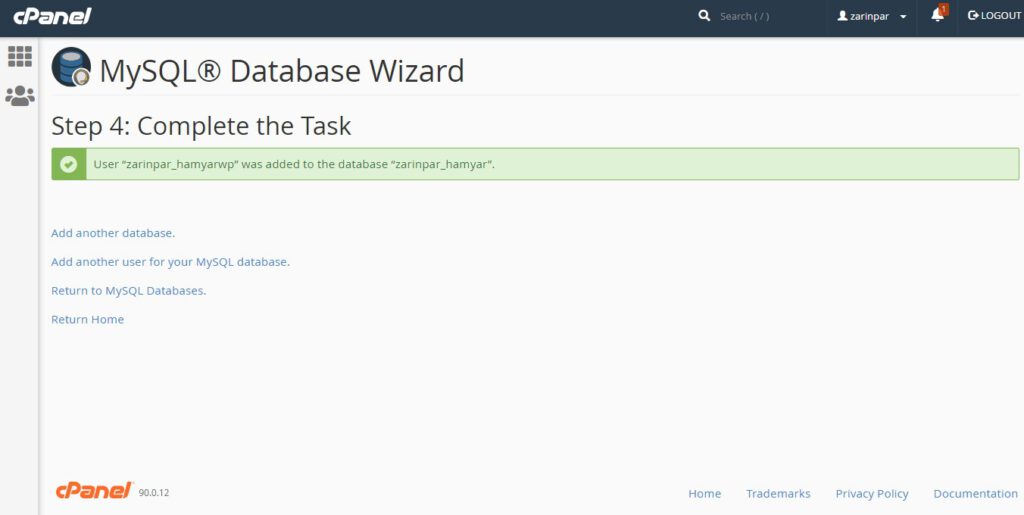
پیام موفقیت آمیز بودن ساخت دیتابیس
ب) بازگردانی فایلهای دیتابیس
بعد از آنکه فضایی برای بارگذاری فایلهای دیتابیس ایجاد کردید و دیتابیس را ساختید حال باید فایلهای دیتابیس دانلود شده در بخش اول را بارگذاری یا اصطلاحا درونریزی کنید.
برای انجام اینکار مطابق شکل زیر، به قسمت phpMyAdmin پیشخوان مدیریت سی پنل خود بروید.
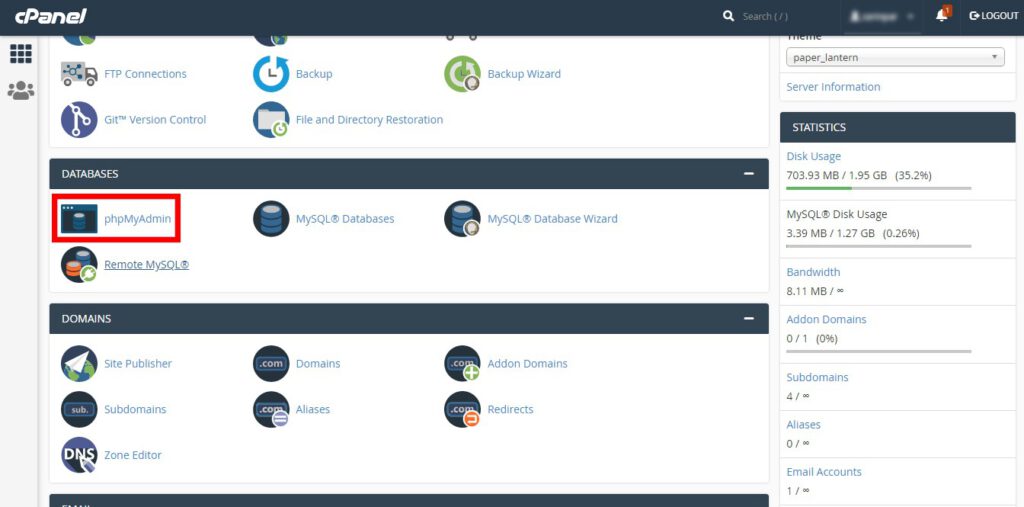
phpMyadmin در هاست
مطابق شکل زیر، ابتدا بر روی دیتابیسی که در گام قبلی ساختید کلیک نمایید. بعد از آن در قسمت نوار ابزار دکمه Import را بزنید. سپس در قسمت File to import بر روی گزینه Choose File کلیک نمایید تا بدین صورت بتوانید فایل دیتابیسی که در بخش اول دانلود کرده بودید را درونریزی کنید. درنهایت برای بارگذاری فایل دیتابیس بر روی دکمه Go بزنید.
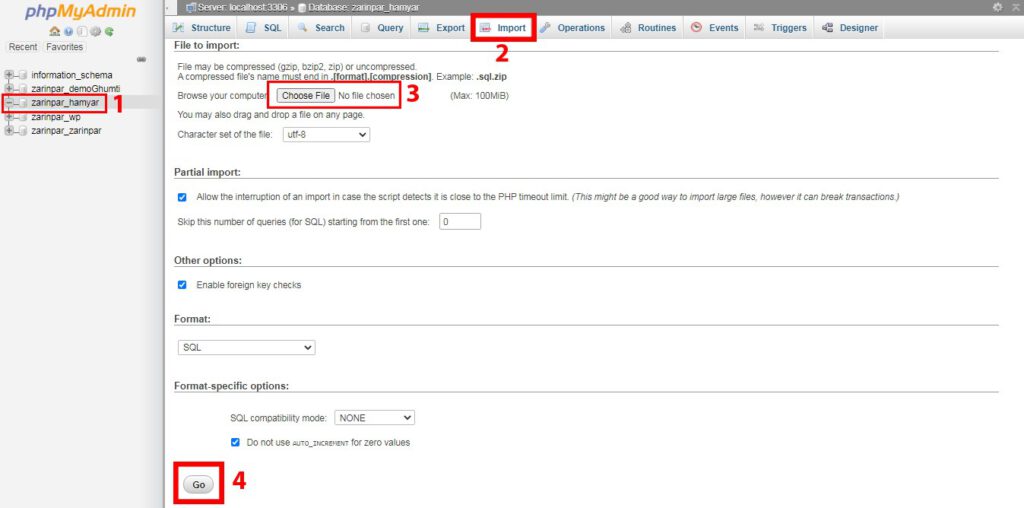
درون ریزی جداول در دیتابیس جدید
اگر تمامی مراحل را براساس آنچه که گفته شد به درستی انجام داده باشید با پیامی مطابق شکل زیر مواجه خواهید شد.
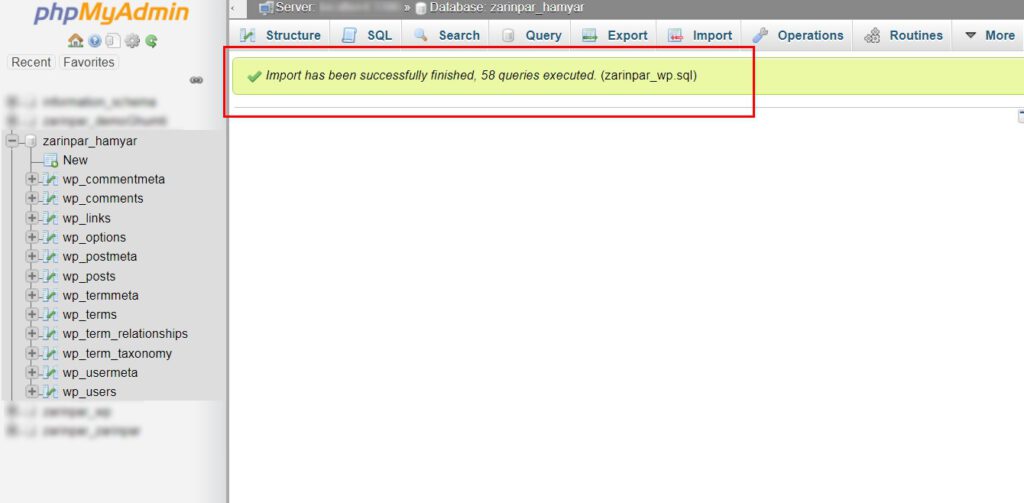
پیام موفقیت آمیز بودن جداول در دیتابیس
بازگردانی یک آپ از طریق ویزارد cpanel
برای این کار، نخست وارد cpanel شوید و در قسمت FILES بر روی Bachup Wizard کلیک کنید.
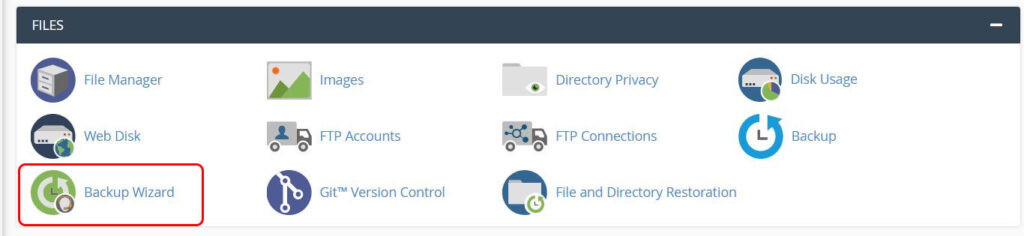
بر روی backup wizard کلیک کنید.
در صفحه باز شده بر روی دکمه Restore کلیک کنید.
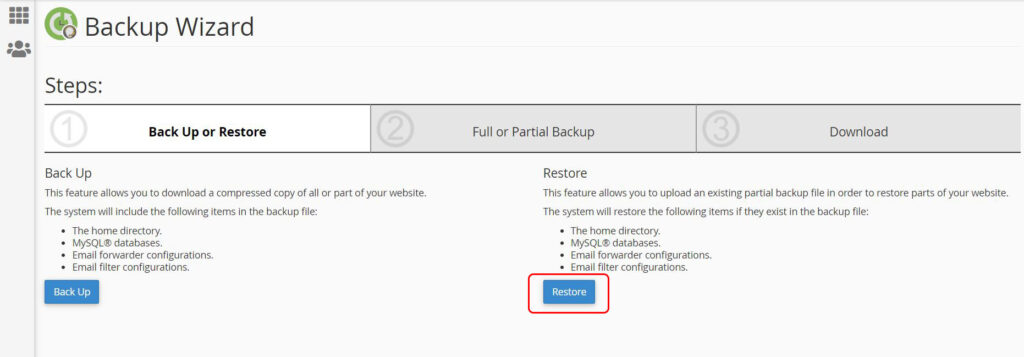
دکمه restore
حال باید انتخاب کنید که قصد بازگردانی کدام بخش از سایت را دارید. اگر بر روی Home directory کلیک کنید، فایلهای موجود در file manager، اگر بر روی MySQL Database کلیک کنید جداول دیتابیس واگر بر روی دو دکمه Emailکلیک کنید، ایمیلهای شما بازگردانی خواهند شد.
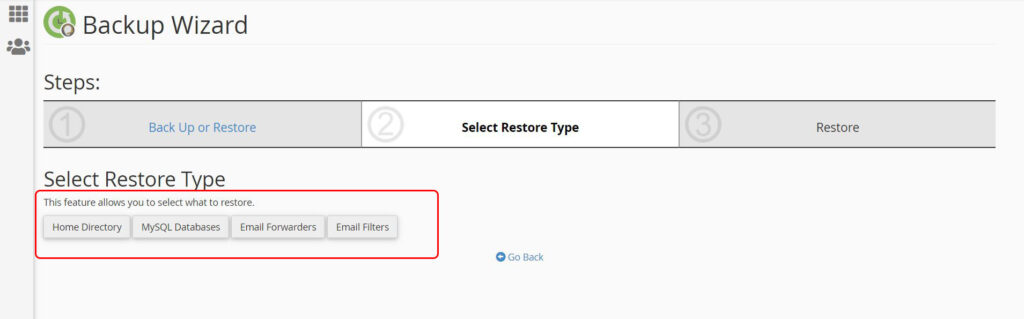
انتخاب بخش مورد نظر برای بازگردانی
در مرحله بعد با کلیک بر روی گزینه choose file میتوانید فایل بک آپ خود را برای بازگردانی انتخاب نمایید و سپس بر روی Upload کلیک کنید تا عملیات کامل شود.
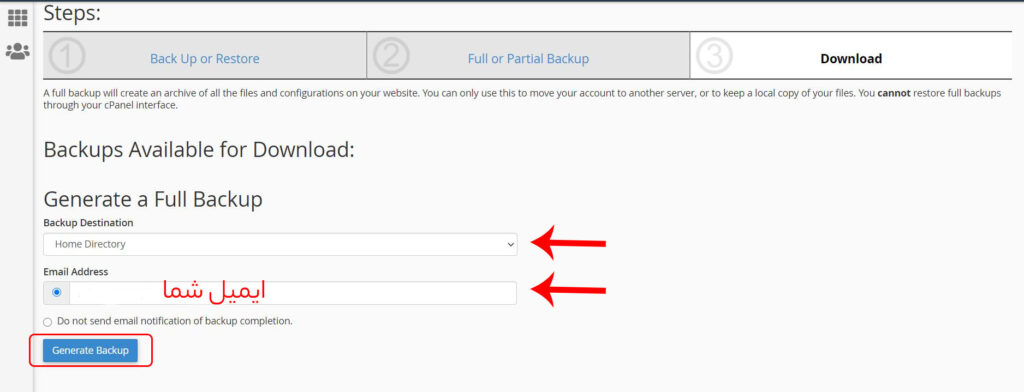
پیام موفقیت آمیز بودن بازگردانی
بخش سوم: نحوه گرفتن بکاپ کامل از سایت وردپرس به کمک افزونه
در این بخش به شما افزونههایی معرفی خواهیم کرد تا به کمک آنها قادر به تهیه بکاپ کامل از سایت وردپرس خود باشید.
-
افزونه UpDrafts
این افزونه یکی از محبوبترین افزونههای تهیه بکاپ کامل از سایتهای وردپرسی است که دارای بیش از 3 میلیون نصب فعال در مخرن وردپرس بوده و برای نسخه وردپرس 3.2 و بالاتر مناسب است. برای آشنایی با ویژگیهای این افزونه و چگونگی بکاپ گیری کامل به کمک آن به این مقاله مراجعه نمایید.
2. افزونه WP DB Backup
افزونه WP DB Backup صرفا برای تهیه نسخه پشتیبان از پایگاه داده(دیتابیس) مورد استفاده قرار میگیرد و به کمک آن میتوانید نحوه بکاپ گیری از دیتابیس را به صورت شخصیسازی شده انجام دهید. برای آشنایی با این افزونه و نحوه گرفتن نسخه پشتیبان از سایت به این مقاله مراجعه نمایید
3. افزونه Dupliucator
افزونه Dupliucator یک ابزار فوقالعاده برای انتقال سایت از لوکال هاست به هاست اصلی و همچنین بکاپ گیری میباشد.
برای نحوه چگونگی بکاپ گیری به کمک این افزونه و افزونههای مشابه آن به این مقاله مراجعه نمایید.
آموزش کامل نحوه بکاپ گیری و بازگردانی بک آپ در وردپرس
همانطور که در ابتدای این مقاله آموزشی اشاره کردیم، تهیه پشتیبان یا بکاپ کامل از سایت یکی از مهمترین راههای محافظت و افزایش امنیت سایت شما میباشد.
اما به شما توصیه میکنیم صرفا به نسخههای پشتیبانی که افزونه موردنظرتان برای شما میگیرد اکتفا نکنید!! حتما خودتان نیز براساس میزان تغییراتی که در سایت شما ایجاد میشود، به صورت دستی نیز بکاپ گیری از سایتتان را انجام دهید.
درنهایت از توجه شما به این مقاله سپاسگزاریم لطفا سوالات و نظرات خود را در بخش دیدگاهها با ما به اشتراک بگذارید.
 ورود / ثبت نام
ورود / ثبت نام